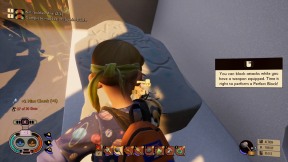Jak opravit problém s nepřijímáním telefonů iPhone
Různé / / August 05, 2021
Pokud jste měli problémy s příjmem hovorů na vašem iPhone, není třeba paniku, protože to není zásadní problém, který bude vyžadovat, abyste navštívili Apple obchod nebo technik. V této příručce uvidíte, že řešení problému s nepřijímáním hovorů z iPhone je něco, co můžete udělat sami.
Existuje několik důvodů, proč na svém iPhone možná nepřijímáte hovory. Problém může vzniknout ze síťových závad nebo dokonce ze změn, které byste sami mohli mít na iPhone. Ať už je to jakkoli, podívejme se ve zkratce na různé kroky, které můžete podniknout k vyřešení tohoto problému.
Obsah
- 1 Zkontrolujte stav DND na svém iPhone
- 2 Zakázat DND při řízení na vašem iPhone
- 3 Zkontrolujte své blokované kontakty
- 4 Zkontrolujte stav „Ztlumit neznámé volající“
- 5 Zapnout / vypnout režim Letadlo
- 6 Obnovte nastavení sítě
- 7 Obnovte všechna nastavení iPhone
- 8 Odpojte a znovu nainstalujte SIM kartu
- 9 Aktualizujte svůj iPhone
Zkontrolujte stav DND na svém iPhone

Někdy jste mohli v telefonu omylem aktivovat funkci Nerušit. Jindy jste možná úmyslně zapnuli funkci DND, protože jste byli na nějaké důležité schůzce a poté jste ji zapomněli vypnout. V každém případě, s povolenou funkcí DND, nebudete dostávat oznámení ani hovory, takže toto je jedno místo, kde se můžete podívat, když se pokusíte opravit problém s nepřijímáním hovorů iPhone. Jednoduše přejeďte prstem dolů po panelu oznámení a vypněte režim Nerušit pomocí ikony ve tvaru půlměsíce, pokud je zapnutá. Zkontrolujte, zda byl problém vyřešen.
Zakázat DND při řízení na vašem iPhone

Problémy s přijímáním hovorů na vašem iPhone se mohou vyskytnout pouze za jízdy. V takovém případě musíte zabránit tomu, aby se funkce Nerušit při řízení zapnula. Spusťte aplikaci Nastavení a přejděte na Nerušit> Nerušit během řízení a nastavte možnost „Ručně“. Jako rozšíření můžete také vypnout funkci „Activate With carPlay“, aby se DND automaticky nepřipojilo, když je váš iPhone připojen k carPlay. Tímto způsobem si můžete všechny tyto funkce pro iPhone užívat i během řízení a stále přijímat hovory.
Zkontrolujte své blokované kontakty

Někdy není „problém s přijímáním hovorů iPhone“ obecný. Může se to konkrétně stát s vybranými několika vašimi kontakty. Zkontrolujte, zda tyto kontakty nejsou na vašem seznamu blokovaných čísel, protože pokud ano, nemohou vás kontaktovat prostřednictvím hovorů. Chcete-li od nich přijímat hovory, můžete zkontrolovat blokovaná čísla a odblokovat je. Jednoduše spusťte aplikaci Nastavení na svém iPhone a přejděte do nabídky Telefon. Vyberte Blokované kontakty a v další nabídce přejeďte prstem doleva po blokovaných kontaktech a odblokujte je. Zkontrolujte, zda nyní můžete přijímat hovory z těchto čísel.
Zkontrolujte stav „Ztlumit neznámé volající“

„Ztlumit neznámé volající“ je funkce iOS, která pomáhá umlčet (ve funkcích podobných blokování) volání z neznámých čísel, tj. Čísel, která již nejsou uložena jako kontakty na vašem iPhone. Ne vždy si můžete být jisti, že jsou všechna volání z neznámých čísel automaticky nežádoucí, a proto můžete tuto funkci deaktivovat. Jednoduše spusťte aplikaci Nastavení na svém iPhone a přejděte do nabídky Telefon, vyberte „Ztlumit neznámé volající“ a funkci vypněte, pokud je zapnutá. Poté zkontrolujte, zda byl opraven problém „iPhone nepřijímá hovory“.
Zapnout / vypnout režim Letadlo
Jednou za čas mohou síťové závady způsobit, že přestanete přijímat hovory na vašem iPhone. Někdy problém vyřeší pouhé zapnutí a vypnutí režimu Letadlo. Dělá to tak, že obnovuje vaše nastavení sítě. Zapněte režim Letadlo, chvíli počkejte a vypněte jej. Zkontrolujte, zda byl problém „iPhone nepřijímá hovory“ opraven.
Obnovte nastavení sítě
Pokud zapínání a vypínání režimu Letadlo nepomáhá s připojením k síti v iPhonu a zařízení Problém s „iPhone nepřijímá hovory“ přetrvává, můžete provést úplné nastavení sítě resetovat. Tímto způsobem odstraníte všechny vaše síťové konfigurace v té době a obnovíte výchozí síťové hodnoty pro váš iPhone. Existující připojení Bluetooth a všechna uložená připojení wifi budou také odstraněna.
Chcete-li obnovit nastavení sítě, spusťte aplikaci Nastavení a přejděte na Obecné> Obnovit> Obnovit nastavení sítě. Ověřte svou žádost svým přístupovým kódem. Po dokončení resetování se váš iPhone automaticky restartuje s výchozími hodnotami sítě. Zkontrolujte, zda byl problém „iPhone nepřijímá hovory“ opraven.
Obnovte všechna nastavení iPhone
Problém „iPhone nepřijímá hovory“ může být někdy způsoben konflikty s celulárními funkcemi vašeho iPhone. Problém můžete vyřešit úplným resetováním všech nastavení na vašem iPhone. Co se stane, když resetujete všechna nastavení, je, že všechna vaše přizpůsobená nastavení budou vymazána, včetně automatických přepsání z posledních aktualizací iOS ve vašem iPhone.
Chcete-li obnovit všechna nastavení, spusťte aplikaci Nastavení a přejděte na Obecné> Obnovit> Obnovit všechna nastavení. Ověřte akci pomocí hesla a všechna nastavení na vašem iPhone budou resetována. Restartujte telefon a zkontrolujte, zda byl problém „iPhone nepřijímá hovory“ opraven.
Odpojte a znovu nainstalujte SIM kartu

Kvůli nedávné aktualizaci systému iOS mohlo dojít k poškození systému SIM karet vašeho iPhonu, což by vedlo k problémům s funkcemi volání vašeho telefonu a dalším problémům. Přeinstalování SIM karty vám pomůže vyřešit problém „iPhone nepřijímá hovory“ v takových chvílích. Vypněte iPhone, vyjměte SIM kartu a znovu ji připojte. Poté telefon znovu zapněte.
Tím se nejen obnoví systém SIM karet vašeho iPhone, ale také se eliminuje pravděpodobnost uvolnění SIM karty, což může také způsobit, že nebudete přijímat telefonní hovory. Jakmile znovu nainstalujete SIM kartu a restartujete iPhone, zkontrolujte, zda byl problém vyřešen.
Aktualizujte svůj iPhone
Pokud vám žádné z nabízených řešení nepomohlo vyřešit problém „iPhone nepřijímá hovory“, měli byste zkusit upgradovat svůj iPhone na nejnovější dostupnou aktualizaci iOS. Spusťte v telefonu aplikaci Nastavení, přejděte na Obecné> Aktualizace softwaru a nainstalujte nejnovější aktualizaci systému iOS pro váš iPhone. To může také pomoci vyřešit problém.
Doufejme, že v době, kdy čtete tento řádek v tomto příspěvku, jste již opravili „iPhone ne příjem hovorů “a může pomoci ostatním uživatelům tím, že v sekci komentářů uvede, které řešení pomohlo ty ven.
Pokud však problém přetrvává i poté, co jste si vyzkoušeli všechna nabízená řešení, doporučujeme vám navštívit nejbližší obchod Apple a vyhledat kvalifikovaný personál, který vám pomůže. Nezapomeňte zálohovat všechny důležité soubory a obsah před tím, než iPhone předáte.